Formatering af tekst i Word er et temmelig omfangsrigt emne. Du kan tale om det i meget lang tid, men i denne artikel vil vi ikke gøre det, vi vil tale om baggrunden for teksten.
Der er mange værktøjer i Word, derer i stand til at fremhæve tekst eller hele siden på en bestemt måde. Dette gøres for at henlede læserens opmærksomhed på et bestemt afsnit i teksten. Men hvad nu hvis du downloadede et dokument fra Internettet, og forskellige former for fremhævning i det kun generer dig?
I denne artikel vil vi tale om, hvordan man renser ind"Word" baggrund i teksten. Vi vil dække de mest populære måder at gøre dette på. Lad os tale om, hvordan man fjerner baggrunden for hele siden og teksten især. Vi vil også tale om et værktøj i et program, der kan gemme et dokument fra at formatere en anden bruger på få sekunder.
Fjern side baggrund
For at starte med, lad os tale om, hvordan man fjerner “Word”valg af hele arket. Dette problem er mindre almindeligt end det, der vil blive givet nedenfor, men der er stadig et sted at være. Undertiden kan du downloade et dokument fra Internettet og åbne det, at bagved tekstens væg er hele arket malet i en anden farve. Det er usandsynligt, at nogen vil kunne lide det, især hvis du skulle bruge dette dokument til arbejde. Derfor er det presserende at fjerne denne nuance. Nu skal vi tale om, hvordan vi gør det.
Oprindeligt skal du gå til højrefane. Det kaldes "Design." Bemærk, at denne artikel bruger 2016-versionen af Word, så der kan være forskelle sammenlignet med tidligere versioner af programmet. Under fanen Design skal du finde et ikon kaldet Sidefarve. Det er placeret på højre side af værktøjsbåndet. Du kan se et mere nøjagtigt sted på billedet.

Нажмите на значок, а в выпадающем меню выберите "Ingen farve." Efter manipulationerne skal farven på arket efter teksten ændre sig til den sædvanlige hvide. Du kan også ændre farven til hvad du vil, men dette er valgfrit.
Fjernelse af baggrunden for teksten
Som nævnt ovenfor vil vi nu finde ud af hvordanfjern baggrunden i teksten i "Word". Dette problem er udbredt. Faktum er, at en sådan formatering bruges, når de ønsker at henlede læserens opmærksomhed på en bestemt passage i teksten. Men nogle gange overdriver folk det med dette, og teksten bliver simpelthen umulig at læse. Et andet sådant problem opstår ofte, når du kopierer tekst fra et websted. Derfor bør du lære at fjerne baggrunden i teksten i Word for hurtigt at rette op på denne nuance i fremtiden.
Og dette gøres ganske enkelt. Du skal bare først markere den tekst, der er fremhævet, og klikke på ikonet "Teksthøjdefarve". Det er på fanen Hjem i Font-området.
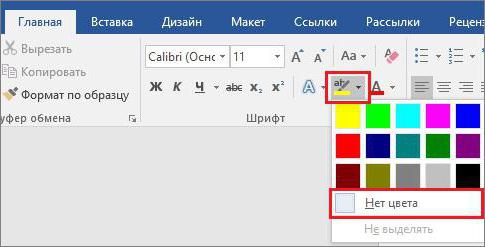
I rullemenuen, som i det foregående eksempel, skal du klikke på "Ingen farve", så hele markeringen forsvinder. Så du har lært at fjerne baggrunden for teksten i "Word". Men dette er ikke den sidste vej.
Ryd al formatering
Hvis de tidligere metoder syntes vanskelige for dig, eller du tror, at de er ret tidskrævende, fortæller vi dig nu, hvordan du fjerner baggrunden i teksten i Word på bare et par sekunder.
Dette gøres ved hjælp af knappen "Ryd al formatering". Det er nødvendigt først at markere den tekst, som du vil fjerne formateringen i, og derefter klikke på denne knap.
Du kan se den nøjagtige placering af denne knap i billedet.

Det er værd at bemærke, at ud over baggrunden fjerner teksten også den angivne skrifttype, størrelse og alle formateringsattributter, så tænk over, om det er det værd.












